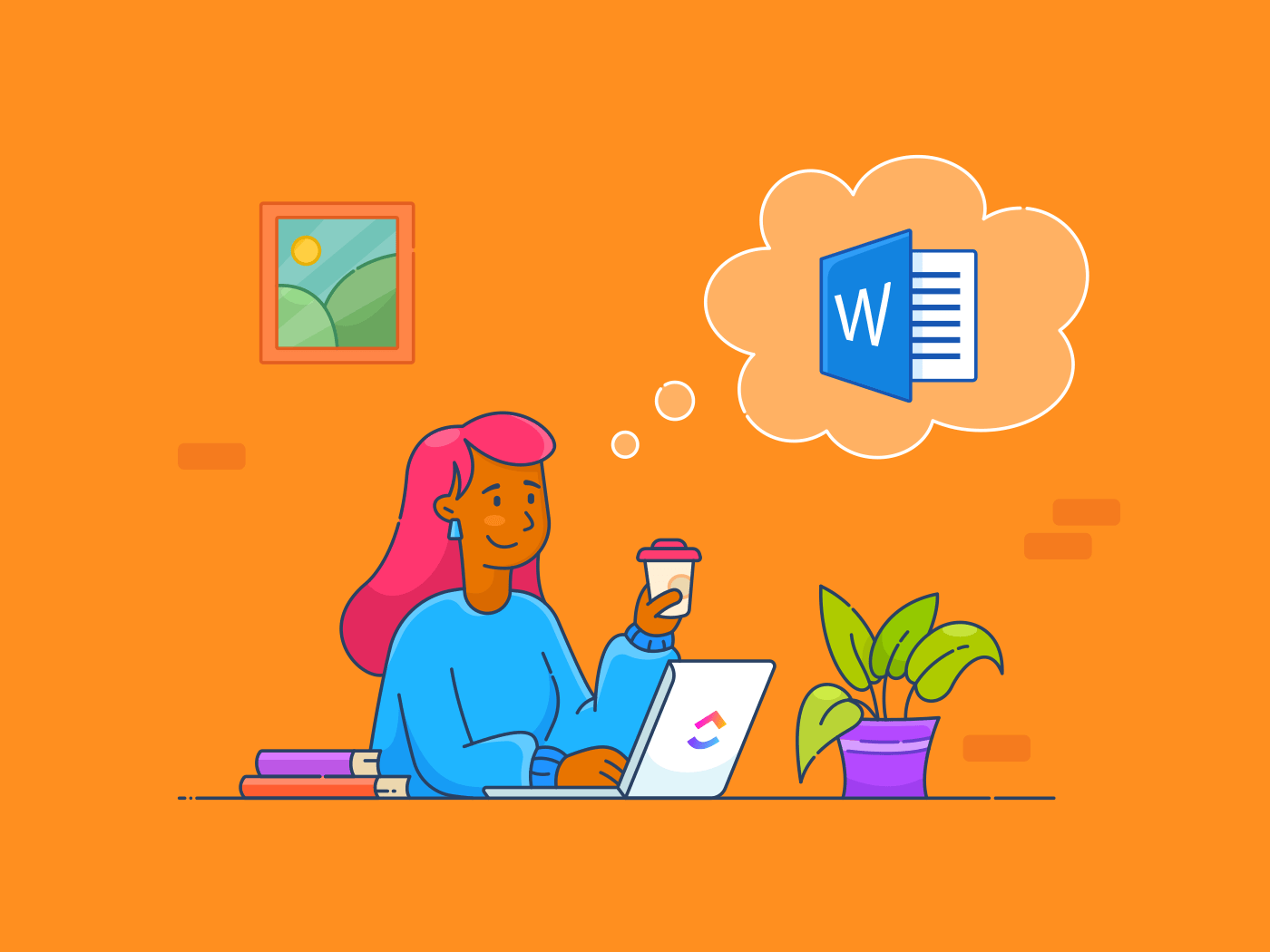여러 버전의 문서로 작업하는 것은 까다로울 수 있습니다. 모든 주요 변경 사항과 사소한 변경 사항을 파악하고 중요한 내용이 삭제되지 않았는지 확인해야 합니다.
그러나 문서를 수동으로 비교하면 많은 시간과 노력은 말할 것도 없고 의도치 않은 오류가 발생할 수 있습니다.
다행히 Microsoft Word에는 비교 기능이라는 기본 제공 도구가 있어 이 작업을 수행합니다.
하지만 Microsoft Word의 비교 기능에도 결함이 없는 것은 아닙니다. 형식 불일치 및 실시간 공동 작업 부족은 발생할 수 있는 몇 가지 문제 중 일부에 불과합니다.
지금은 Word의 기본 제공 기능을 사용하여 두 문서를 효과적으로 비교하는 방법을 알아보세요. 또한 문서 생성 및 비교에 Word를 사용할 때의 한도를 살펴본 다음, 문서 관리 환경을 바꿀 수 있는 대안을 소개해 드리겠습니다. 시작하죠.
두 개의 Word 문서를 비교하는 방법
MS Word에서 두 문서를 비교하면 시간을 많이 절약할 수 있지만, 제대로 사용하는 방법을 알고 있을 때만 가능합니다. 이 기능이 익숙하지 않더라도 일단 익숙해지면 매우 간단하니 걱정하지 마세요.
다음은 단계별 가이드가 도움이 될 것입니다.
1. Microsoft Word 열기
먼저 Microsoft Word를 엽니다. 비교하려는 두 문서가 장치 또는 클라우드 스토리지에서 쉽게 액세스할 수 있는 곳에 저장되어 있는지 확인합니다.
2. 검토 탭으로 이동합니다

via Microsoft Word Word를 열었으면 바로 검토 탭으로 이동합니다. 이 탭은 화면 상단의 Word 리본에서 찾을 수 있습니다. 이 탭에는 편집, 변경사항 추적, 문서 비교 등 모든 문서 검토 도구가 있습니다.
3. 비교를 클릭합니다

이제 도구 모음에 여러 가지 옵션이 표시되지만 찾고 있는 것은 비교 기능입니다. 이 기능을 클릭하면 두 가지 옵션이 드롭다운됩니다.
결합이 아닌 다시 비교를 클릭하세요. 결합은 문서를 병합하는 데 사용되므로 여러 파일로 원활하게 작업할 수 있습니다. 이에 대해 자세히 알아보려면 다음 링크를 참조하세요
.
4. 비교를 위해 문서 업로드

여기에서 비교하려는 두 문서를 선택합니다. Word에서 하나는 원본 문서로, 다른 하나는 수정된 문서로 업로드하라는 메시지가 표시됩니다. 오렌지가 아닌 사과와 사과를 비교하기 위해 올바른 버전의 Word 문서를 선택해야 합니다.
또한, 변경사항 라벨 안에 이름을 지정하는 것을 잊지 마세요. 라벨 기능을 사용하면 기본적으로 각 변경사항에 정체성을 부여할 수 있으므로 수정본을 관리하고, 누가 무엇을 했는지 추적하고, Word 파일을 정밀하게 검토하기가 훨씬 쉬워집니다.
5. 비교 설정 구성하기

사용자가 요청하지 않는 한 Word는 모든 작은 차이를 표시하지 않습니다. 자세히를 클릭하여 원하는 항목을 맞춤형으로 설정하여 Word 문서를 비교할 수 있습니다. 여기에는 텍스트 변경 사항, 주석, 형식부터 각주, 헤더, 테이블과 같은 보다 세분화된 세부 사항까지 모든 것이 포함됩니다. 시간이 부족하거나 텍스트 변경 사항만 확인하고 싶은 경우에는 더 자세한 비교 설정을 해제할 수 있습니다.
6. 결과 검토하기

비교를 맞춤형으로 설정했으면 확인을 누르세요. 이제 Word에서 나란히 비교를 보여주는 새로운 세 번째 문서가 열립니다. 삽입, 삭제, 서식 조정 등 모든 변경 사항이 강조 표시됩니다. 스크롤하여 모든 변경 사항을 검토할 수 있습니다.
7. 변경 내용 수락 또는 거부

여기서부터 사용자가 실제로 제어할 수 있습니다. 각 변경 내용을 검토하고 수락 또는 거부 여부를 결정할 수 있습니다. 이 기능은 다른 사람과 공동 작업할 때 어떤 변경 내용을 유지할지 결정해야 할 때 매우 유용합니다.
관련 항목: 도 읽어보세요
다 됐어요! 모든 설정이 완료되었습니다. 두 개의 Word 문서를 비교하는 데 필요한 모든 것이 준비되었습니다. Word의 기본 제공 기능으로 기본적인 작업을 쉽게 처리할 수 있습니다.
하지만 대용량 문서를 관리하거나, 형식을 유지하거나, 또는
로는 부족한 경우가 많습니다. 방대한 문서 라이브러리(예: wiki)로 작업하는 경우에는 고급 기능을 갖춘 도구가 필요할 수 있습니다.
문서 생성 및 비교를 위해 Microsoft Word를 사용할 때의 몇 가지 한도를 살펴보겠습니다. 이러한 문제를 극복하기 위해 고급 도구가 필요한 이유를 알게 될 것입니다.
문서 생성 및 비교를 위해 Word를 사용할 때의 한도
Microsoft Word는 유용한 도구이지만, 특히 다음과 같은 복잡한 프로젝트에서는 그 한도가 생산성에 큰 영향을 미칠 수 있습니다
, 공동 보고서 작성 또는 대규모 문서 집합 관리 등 다양한 분야에서 활용되고 있습니다. 다음은 몇 가지 일반적인 문제와 이러한 문제가 문서 생성 및 비교 프로세스에 어떤 영향을 미칠 수 있는지 설명합니다.
형식 불일치
두 개의 Word 문서를 비교하여 차이점을 파악할 때 가장 빈번하게 발생하는 불만 중 하나는 형식이 자주 어긋난다는 것입니다. 이로 인해 텍스트가 잘못 정렬되거나, 테이블이 깨지거나, 스페이스가 일관되지 않아 실제 콘텐츠 차이에 집중하기가 어려워질 수 있습니다.
형식 불일치는 단순히 성가신 문제 그 이상입니다. 전문적인 설정에서 잘못된 형식은 부정확한 인상을 줄 수 있습니다.
대용량 문서로 인한 어려움
Word의 비교 기능은 작은 문서에 적합하게 작동합니다. 하지만 큰 문서를 처리하는 경우 문제가 발생하기 시작합니다. Word 속도가 느려지거나 멈추거나 경우에 따라서는 완전히 충돌할 수도 있습니다. 또한 문서가 길수록 압도당하지 않고 모든 차이점을 검토하기가 더 어려워집니다.
또한 읽어 보세요:
[정리를 위한 최고의 문서 관리 소프트웨어 10가지](https://clickup.com/ko/blog/58405/document management software/)
실시간 협업 부족
Word는 정적이므로 실시간으로 공동 작업할 수 없습니다. 여러 팀원이 동시에 문서 작업을 하는 경우 수동으로 버전을 비교해야 하므로 비효율적이며 변경 사항을 놓칠 위험이 높아집니다.
버전 변경내용 기록 부족
Word에는 직관적인 버전 관리 시스템이 내장되어 있지 않습니다. 파일의 여러 버전을 수동으로 저장할 수는 있지만, 특히 여러 공동 작업자와 함께 작업하는 경우 여러 개정판을 추적하는 현명한 방법은 아닙니다. 따라서 사소한 변경 사항을 추적하기가 어렵습니다.
관련 문서: 도 읽어보세요
운영을 최적화하기위한 10 가지 프로세스 문서 템플릿 Word & ClickUp
Microsoft Word의 한도가 걱정되시나요? 다음 중 몇 가지를 확인해 보세요
[최고의 Microsoft Word 대안](https://clickup.com/ko/blog/37774/microsoft word alternatives/)
향상된 문서 생성 및 공동 작업 기능을 제공합니다. 이러한 도구는 특히 학생이나 전문가인 경우 워크플로우를 향상시킬 수 있습니다.
💡프로 팁: 다음을 사용해 보세요
[Microsoft 워드 해킹](https://clickup.com/ko/blog/142160/microsoft word hacks/)
더 스마트하게 일할 수 있도록 도와주는 팁을 확인하세요.
문서 생성 및 관리를 위해 ClickUp 사용하기
다양한 AI 문서 작성 도구와
를 사용하면 비교 과정을 간소화할 수 있습니다. Microsoft Word는 규모가 큰 팀이나 빠르게 변화하는 환경에서 복잡한 문서 관리를 위한 가장 효율적인 도구는 아닙니다. 이를 위해 특별히 설계된 더 나은 대안이 있습니다.
입력 ClickUp! ClickUp은 생산성 도구이자 다목적 엔드투엔드 문서 관리 플랫폼으로도 기능합니다.
문서에 쉽게 액세스하고 비교 프로세스를 간소화할 수 있습니다. 문서 협업을 촉진하고 환상적인 기능을 제공합니다
[AI 글쓰기 도우미](https://clickup.com/ko/blog/66234/writing assistant software/)
조직 정보에 대한 자세한 지식을 갖추고 있습니다. 더 자세히 살펴보기≥
ClickUp 문서
문서 생성 및 관리를 위해 다음부터 시작하세요 ClickUp 문서 는 Word의 모든 문제를 해결할 수 있는 도구입니다. 특히 공동 작업 설정에서 문서 관리에 있어서는 강자입니다.

ClickUp 문서를 사용하여 쉽게 작성, 공동 작업 및 변경 사항 추적하기
ClickUp 문서가 번거로움 없이 문서를 비교할 수 있는 완벽한 솔루션이 될 수 있는 이유를 알아보세요.
최고의 실시간 협업
ClickUp의 가장 큰 장점 중 하나는 실시간 협업입니다. Word 문서를 이메일로 주고받거나 누군가가 최신 버전을 업로드할 때까지 기다릴 필요 없이, ClickUp에서 댓글을 달고 작업 항목을 할당하여 간편하게 함께 작업할 수 있습니다. 말 그대로 모두가 같은 페이지에 있습니다.
공동 작업자는 변경 사항이 발생하면 바로 확인할 수 있으므로 항상 최신 버전의 문서로 작업할 수 있습니다. 더 이상 "어머! 내가 잘못된 버전에서 일했어!" 하는 순간은 더 이상 없습니다.
더 이상 형식 지정에 신경 쓰지 마세요
앞서 이야기한 Word의 형식 불일치에 대해 기억하시나요? ClickUp으로 해결하세요. ClickUp 문서는 간결하고 직관적이며, 테이블이 깨지거나 글머리 기호가 엉망이 되어도 걱정할 필요가 없습니다. 복잡한 문서로 작업할 때에도 모든 것이 깔끔하게 유지됩니다.
다시는 버전을 잃어버리지 마세요
Word와 달리 ClickUp 문서는 시간 경과에 따른 변경 사항을 추적해야 할 때 유용한 페이지 기록을 제공합니다. 문서가 변경될 때마다 변경 내용이 문서 기록에 기록됩니다. 즉, 같은 문서에서 누가 언제 무엇을 변경했는지 확인할 수 있습니다. 다른 버전을 수동으로 저장하고 라벨을 붙여야 하는 Word와 비교해보세요. 휴!
관계 및 참조 관리하기
ClickUp 문서의 뛰어난 기능은 관계 및 참조 기능입니다. 이를 통해 문서와 작업을 연결하여 한 곳에서 모든 것에 액세스할 수 있는 상호 연결된 시스템을 만들 수 있습니다.
위젯을 추가해 워크플로우를 업데이트하고, 프로젝트 상태를 변경하고, 작업을 할당하는 등의 작업을 에디터 내에서 바로 수행할 수도 있습니다. 즉, 도구 사이를 토글하는 일이 줄어들고 문서와 작업을 실시간으로 더 효율적으로 관리할 수 있습니다.
_작업 관리뿐 아니라 모든 프로세스 및 프로젝트 문서화를 위한 원스톱 상점 역할을 하는 ClickUp. 모두가 같은 페이지를 공유할 수 있는 중요한 도구입니다
Kaylee Hatch, 브랜드 매니저, 홈 케어 펄스
중복 문서 감지
ClickUp이 제공하는 정말 멋진 기능이 있습니다: ClickUp Brain . ClickUp의 원스톱 AI 솔루션입니다. 중복되거나 유사한 문서를 식별하는 데 사용할 수 있어 수동 검색의 번거로움을 덜어줍니다.
Brain으로 시간을 절약하는 방법은 다음과 같습니다:
- 중복 문서를 식별하려면 ClickUp 내 어디에서든(도구 모음과 지휘 센터 포함) 쿼리를 입력하기만 하면 됩니다. "유사 문서 찾기" 또는 "중복 문서 식별"과 같은 명령어를 사용해 유사하거나 중복된 문서를 찾도록 AI에 명시적으로 요청하면 AI가 모든 문서와 작업을 스캔해 관련성이 있는 일치 항목을 찾아냅니다. 중복이 확인되면 불필요한 사본은 보관하거나 삭제하여 작업 공간을 깔끔하게 유지할 수 있습니다.
- ClickUp Brain은 작업 공간의 모든 문서와 작업에서 문맥 검색을 수행할 수 있습니다. 즉, 특정 정보를 찾으라고 요청하면 키워드 검색뿐 아니라 요청의 맥락도 고려합니다.
- 또한 문서에서 콘텐츠를 요약할 수 있어 여러 파일에서 비슷한 주제나 주제를 더 쉽게 식별할 수 있습니다. 또한 쿼리를 기반으로 관련 문서를 추천할 수 있어 유사성을 파악하는 데 더욱 도움이 됩니다.
ClickUp Brain은 다음을 위한 귀중한 리소스 역할을 합니다
관리. 한 단계 더 나아가 더 빠르고, 더 쉽고, 더 잘 작성할 수 있도록 도와줍니다.

글쓰기 도우미로 ClickUp Brain을 사용하여 그 어느 때보 다 빠르게 콘텐츠를 작성하고 편집하세요
ClickUp의 AI Writer for Work가 도움이 될 수 있습니다:
- 역할 기반 프롬프트를 사용하여 완벽한 톤과 콘텐츠로 텍스트 작성
- 풍부한 데이터와 인사이트가 담긴 테이블 만들기
- 음성을 텍스트로 자동 변환하여 말하는 것처럼 빠르게 작성할 수 있습니다!
확인해 보세요. 책임 문서 관리의 마지막 단어(의도하지 않은 말장난!)입니다.
또한 읽어보세요:
문서 관리 워크플로우 최적화: 조직을 강화하는 최고의 실행 방식
ClickUp으로 문서 관리를 간소화하세요
Microsoft Word는 특히 개인용 기본 문서 생성을 다룰 때 유용한 도구입니다. 문서를 비교할 때 간단한 텍스트 변경을 처리하는 데 매우 유용합니다.
하지만 앞서 살펴본 것처럼 형식, 성능, 공동 작업 등 여러 가지 한도 목록이 있습니다. 현대적이고 효율적이며 협업이 가능한 솔루션을 찾고 있다면 실시간 협업부터 버전 관리, AI 기반 문서 검색에 이르기까지 필요한 모든 것을 제공하는 ClickUp 문서를 추천합니다.
ClickUp을 사용하면 문서를 보다 효율적으로 비교할 수 있을 뿐만 아니라 문서 생성 및 관리를 간소화하여 팀의 성장과 생산성을 지원할 수 있습니다. ClickUp에 가입하기 오늘!